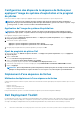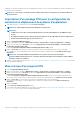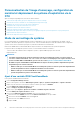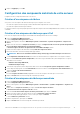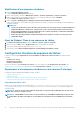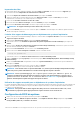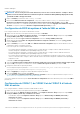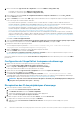Users Guide
Activation de l'invite de commande en vue du débogage
des images d'amorçage
REMARQUE : Pour le débogage du flux de la séquence de tâches et de l'échec dans l’environnement WinPE, appuyez sur
la touche <F8>.
1. Lancez la Configuration Manager Console.
2. Dans le volet de gauche, sélectionnez Bibliothèque logicielle > Vue d’ ensemble > Systèmes d’exploitation > Images
d’amorçage.
3. Cliquez-droite sur l'image d'amorçage et sélectionnez Propriétés.
4. Dans la fenêtre Propriétés, sélectionnez l'onglet Personnalisation et cochez la case Activer l'invite de commande (test
uniquement).
5. Cliquez sur Appliquer, puis poursuivez la distribution et la mise à jour de l’image d'amorçage pour le point de distribution SCCM. Pour
en savoir plus, voir Distribution de contenu et mise à jour des points de distribution.
Distribution de contenu et mise à jour des points de
distribution
1. Lancez Configuration Manager Console.
2. Dans le volet de gauche, sélectionnez Bibliothèque logicielle Présentation > Gestion des applications Packages > Dell
PowerEdge Deployment.
3. Cliquez avec le bouton droit sur PowerEdge Deployment Toolkit Integration et sélectionnez Distribuer le contenu.
L’Assistant Distribution du contenu s’affiche.
4. Cliquez avec le bouton droit sur PowerEdge Deployment Toolkit Integration et sélectionnez Mettre à jour les points de
distribution.
La zone de message qui s’affiche vous invite à confirmer.
5. Cliquez sur OK pour mettre à jour les points de distribution.
6. Cliquez sur Suivant et suivez chaque étape de l’Assistant pour gérer les points de distribution. Pour plus d’informations, reportez-vous
à la documentation en ligne de System Center Configuration Manager.
AVERTISSEMENT :
Veillez à ne pas sélectionner la case à cocher Recharger les images d’amorçage lors de la mise à
jour du point de distribution de l’image d’amorçage créée par DSDP.
REMARQUE : Les images d’amorçage créées sont personnalisées avec les outils et les pilotes de Dell Deployment
Toolkit. Si vous sélectionnez la case à cocher Recharger les images d’amorçage dans l’Assistant de mise à jour des
points de distribution, l’image d’amorçage est recréée à l’aide de la version du client et de WinPE spécifiée, ce qui
entraîne la perte des pilotes et outils de Dell Toolkit. Si des images d’amorçage rechargées sont utilisées à des fins
de déploiement, la configuration du BIOS échoue. Pour plus d’informations, consultez l’articlehttps://
docs.microsoft.com/en-us/sccm/osd/get-started/manage-boot-images.
7. Allez à Vue d’ensemble > Images d’amorçage Systèmes d’exploitation.
8. Cliquez avec le bouton droit sur l’image d’amorçage que vous avez créée, puis cliquez sur Distribuer le contenu.
L’écran Assistant Distribution du contenu s’affiche.
9. Suivez les instructions de l’Assistant pour gérer les points de distribution.
10. Pour mettre à jour et gérer les points de distribution pour les packages de pilotes que vous avez importés, accédez à Packages de
pilotes Packages de pilotes Dell PowerEdge <version de Dell OpenManage>.
La fenêtre des progiciels de pilotes s’affiche.
11. Cliquez avec le bouton droit sur chacun des progiciels de pilotes récemment importés, et effectuez les opérations de distribution de
contenu et de mise à jour des points de distribution.
Utilisation de Dell EMC Server Deployment Pack sur des systèmes exécutant System Center Configuration Manager
11